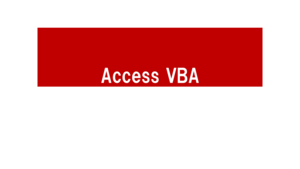Ubuntu + XAMPP 環境で MySQL クライアント(コマンドラインツール) をインストールして、XAMPP に含まれる MySQL に接続する方法を説明します。
目次
✅ 目的
XAMPP の MySQL(MariaDB)に対して、Linuxの標準ターミナルから接続・操作したい場合、mysql コマンド(クライアント)が必要です。
✅ 標準の XAMPP Mysql のMySql クライアント
標準のMySQLクライアントは、以下のコマンドになります。
sudo /opt/lampp/bin/mysql -p -u root
デフォルトでは、root のパスワードは未設定なので下記でログインします
sudo /opt/lampp/bin/mysql -u root
✅ ステップ 1:MySQL クライアントのインストール
Ubuntu に MySQL クライアントをインストールするには以下のコマンドを使います:
sudo apt update sudo apt install mysql-client
インストール後、次のコマンドでバージョン確認:
mysql --version
✅ ステップ 2:XAMPP の MySQL に接続
XAMPP の MySQL(MariaDB)は、ポート3306で localhost 上で動作しています。デフォルトのユーザーは root、パスワードは 通常空欄です。
以下のコマンドで接続できます:
mysql -u root -p -h 127.0.0.1
-h 127.0.0.1とすることで、UNIXソケットではなく TCP/IP 接続を強制します。これは XAMPP の MariaDB にアクセスする場合に重要です。
空欄パスワードのまま Enter を押すとログインできます。
✅ ステップ 3:動作確認
ログイン後、次のように入力してデータベース一覧を確認:
SHOW DATABASES;
🔧 もし接続できない場合
✔ XAMPP の MySQL が起動しているか確認:
sudo /opt/lampp/lampp status
出力例:
MySQL is running.
起動していない場合:
sudo /opt/lampp/lampp start
✅ 補足
mysql-clientはクライアントのみインストールします。MySQL サーバーは XAMPP に含まれているため別途インストールする必要はありません。phpmyadminからGUIで操作も可能: http://localhost/phpmyadmin